win8怎么关闭快速启动进入BIOS前的设置 win8快速启动关闭方法
更新时间:2024-06-23 18:04:57作者:xiaoliu
Win8系统的快速启动功能可以帮助用户在开机时更快地进入操作系统,但有时候我们需要进入BIOS设置进行调整,如果你想关闭Win8的快速启动功能,可以通过简单的步骤来实现。在关闭快速启动功能之后,你就可以轻松地进入BIOS设置进行必要的调整和配置。接下来让我们一起了解一下Win8快速启动关闭的具体方法。
具体方法如下:
1、打开控制面板,点击硬件和声音,并点击电源选项;
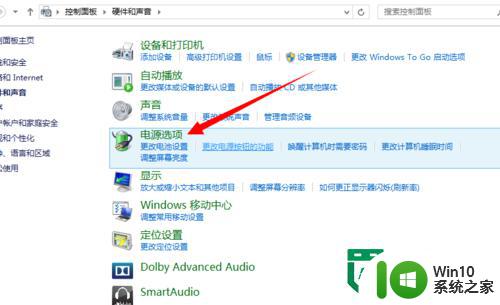
2、在弹出的页面点击“选择电源按钮的功能”;
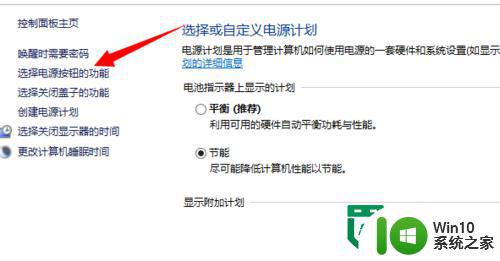
3、然后再选择“更改当前不可用的设置”;
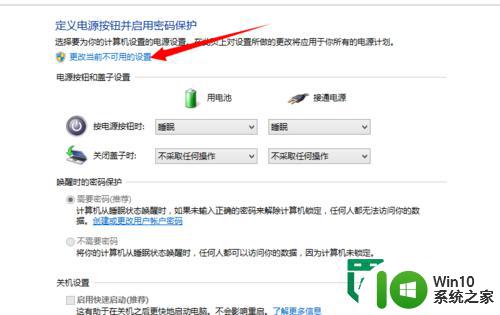
4、然后选择“启用快速启动”来打开或关闭快速启动;
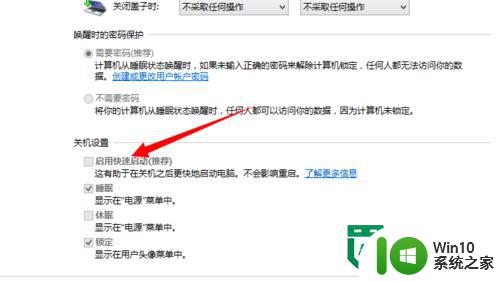
以上就是win8怎么关闭快速启动进入BIOS前的设置的全部内容,还有不清楚的用户就可以参考一下小编的步骤进行操作,希望能够对大家有所帮助。
win8怎么关闭快速启动进入BIOS前的设置 win8快速启动关闭方法相关教程
- win8快速启动找回方法 win8快速启动图标丢失怎么恢复
- 华硕Z97怎么在bios关闭Fast boot 华硕Z97关闭快速启动的方法
- win8电脑快速进入bios的方法 win8电脑进入bios的快捷键
- 电脑快速开机怎么关闭 如何关闭windows 10的快速启动选项
- win8系统电脑bios界面怎么快速进入 win8系统电脑如何快速进入bios设置界面
- 微星开启快速启动进不了BIOS如何处理 微星快速启动无法进入BIOS怎么解决
- xp快速关闭窗口的方法 XP系统快速关闭窗口的快捷键
- 快速关闭当前网页的快捷键是哪个 怎样快速关闭网页的快捷键是什么
- win8快速硬件加速的方法 win8硬件加速设置方法
- win8快速打开设备管理器的方法 win8如何快速打开设备管理器
- win8怎么禁用以太网?快速win8禁用以太网的方法 win8如何关闭以太网网络
- 教你快速关闭的方法 如何关闭Windows 10的同步设置功能
- U盘装机提示Error 15:File Not Found怎么解决 U盘装机Error 15怎么解决
- 无线网络手机能连上电脑连不上怎么办 无线网络手机连接电脑失败怎么解决
- 酷我音乐电脑版怎么取消边听歌变缓存 酷我音乐电脑版取消边听歌功能步骤
- 设置电脑ip提示出现了一个意外怎么解决 电脑IP设置出现意外怎么办
电脑教程推荐
- 1 w8系统运行程序提示msg:xxxx.exe–无法找到入口的解决方法 w8系统无法找到入口程序解决方法
- 2 雷电模拟器游戏中心打不开一直加载中怎么解决 雷电模拟器游戏中心无法打开怎么办
- 3 如何使用disk genius调整分区大小c盘 Disk Genius如何调整C盘分区大小
- 4 清除xp系统操作记录保护隐私安全的方法 如何清除Windows XP系统中的操作记录以保护隐私安全
- 5 u盘需要提供管理员权限才能复制到文件夹怎么办 u盘复制文件夹需要管理员权限
- 6 华硕P8H61-M PLUS主板bios设置u盘启动的步骤图解 华硕P8H61-M PLUS主板bios设置u盘启动方法步骤图解
- 7 无法打开这个应用请与你的系统管理员联系怎么办 应用打不开怎么处理
- 8 华擎主板设置bios的方法 华擎主板bios设置教程
- 9 笔记本无法正常启动您的电脑oxc0000001修复方法 笔记本电脑启动错误oxc0000001解决方法
- 10 U盘盘符不显示时打开U盘的技巧 U盘插入电脑后没反应怎么办
win10系统推荐
- 1 番茄家园ghost win10 32位官方最新版下载v2023.12
- 2 萝卜家园ghost win10 32位安装稳定版下载v2023.12
- 3 电脑公司ghost win10 64位专业免激活版v2023.12
- 4 番茄家园ghost win10 32位旗舰破解版v2023.12
- 5 索尼笔记本ghost win10 64位原版正式版v2023.12
- 6 系统之家ghost win10 64位u盘家庭版v2023.12
- 7 电脑公司ghost win10 64位官方破解版v2023.12
- 8 系统之家windows10 64位原版安装版v2023.12
- 9 深度技术ghost win10 64位极速稳定版v2023.12
- 10 雨林木风ghost win10 64位专业旗舰版v2023.12